Hm76主板安装ahci sata驱动
AHCI驱动下载与安装
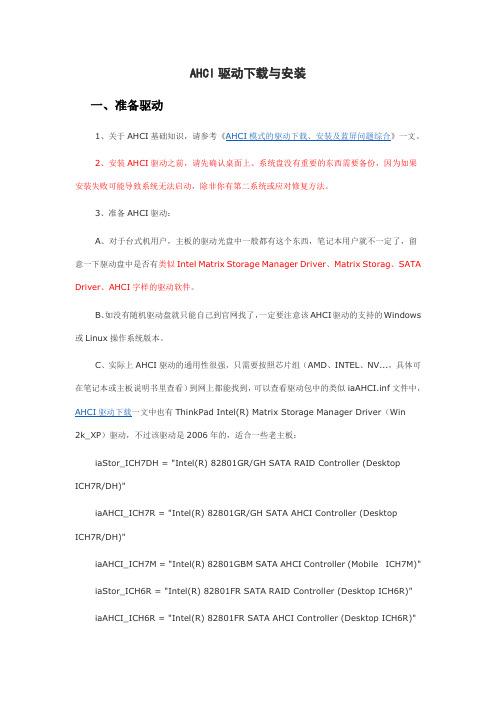
AHCI驱动下载与安装一、准备驱动1、关于AHCI基础知识,请参考《AHCI模式的驱动下载、安装及蓝屏问题综合》一文。
2、安装AHCI驱动之前,请先确认桌面上、系统盘没有重要的东西需要备份,因为如果安装失败可能导致系统无法启动,除非你有第二系统或应对修复方法。
3、准备AHCI驱动:A、对于台式机用户,主板的驱动光盘中一般都有这个东西,笔记本用户就不一定了,留意一下驱动盘中是否有类似Intel Matrix Storage Manager Driver、Matrix Storag、SATA Driver、AHCI字样的驱动软件。
B、如没有随机驱动盘就只能自己到官网找了,一定要注意该AHCI驱动的支持的Windows 或Linux操作系统版本。
C、实际上AHCI驱动的通用性很强,只需要按照芯片组(AMD、INTEL、NV...,具体可在笔记本或主板说明书里查看)到网上都能找到,可以查看驱动包中的类似iaAHCI.inf文件中,AHCI驱动下载一文中也有ThinkPad Intel(R) Matrix Storage Manager Driver(Win2k_XP)驱动,不过该驱动是2006年的,适合一些老主板:iaStor_ICH7DH = "Intel(R) 82801GR/GH SATA RAID Controller (DesktopICH7R/DH)"iaAHCI_ICH7R = "Intel(R) 82801GR/GH SATA AHCI Controller (DesktopICH7R/DH)"iaAHCI_ICH7M = "Intel(R) 82801GBM SATA AHCI Controller (Mobile ICH7M)"iaStor_ICH6R = "Intel(R) 82801FR SATA RAID Controller (Desktop ICH6R)"iaAHCI_ICH6R = "Intel(R) 82801FR SATA AHCI Controller (Desktop ICH6R)"iaAHCI_ICH6M = "Intel(R) 82801FBM SATA AHCI Controller (Mobile ICH6M)"iaStor_ICH5R = "Intel(R) 82801ER SATA RAID Controller (Desktop ICH5R)"iaStor_ICH5RHR = "Intel(R) 6300ESB SATA RAID Controller"虽然很多同类型AHCI驱动可以通用的,一方面使用通用驱动会面临着AHCI设备编号的确定问题(感觉总是跟设备管理器里显示的ATA设备编号是加1连号,网上说的设备管理器显示AHCI设备号,那是装好之后才有的,无参考意义,所以只能从官方驱动(*.inf和*.oem)结合本机设备管理器或其它渠道获取),另一方面版本不同支持情况也不同,一次装错了可能系统就不能启动了。
AHCI模式的驱动下载、安装及蓝屏问题综合
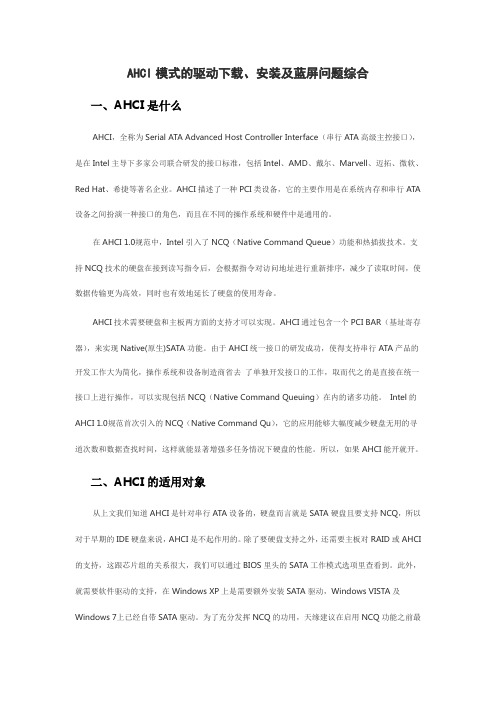
AHCI模式的驱动下载、安装及蓝屏问题综合一、AHCI是什么AHCI,全称为Serial ATA Advanced Host Controller Interface(串行ATA高级主控接口),是在Intel主导下多家公司联合研发的接口标准,包括Intel、AMD、戴尔、Marvell、迈拓、微软、Red Hat、希捷等著名企业。
AHCI描述了一种PCI类设备,它的主要作用是在系统内存和串行ATA设备之间扮演一种接口的角色,而且在不同的操作系统和硬件中是通用的。
在AHCI 1.0规范中,Intel引入了NCQ(Native Command Queue)功能和热插拔技术。
支持NCQ 技术的硬盘在接到读写指令后,会根据指令对访问地址进行重新排序,减少了读取时间,使数据传输更为高效,同时也有效地延长了硬盘的使用寿命。
AHCI技术需要硬盘和主板两方面的支持才可以实现。
AHCI通过包含一个PCI BAR(基址寄存器),来实现Native(原生)SATA功能。
由于AHCI统一接口的研发成功,使得支持串行ATA产品的开发工作大为简化,操作系统和设备制造商省去了单独开发接口的工作,取而代之的是直接在统一接口上进行操作,可以实现包括NCQ(Native Command Queuing)在内的诸多功能。
Intel的AHCI 1.0规范首次引入的NCQ(Native Command Qu),它的应用能够大幅度减少硬盘无用的寻道次数和数据查找时间,这样就能显著增强多任务情况下硬盘的性能。
所以,如果AHCI能开就开。
二、AHCI的适用对象从上文我们知道AHCI是针对串行ATA设备的,硬盘而言就是SATA硬盘且要支持NCQ,所以对于早期的IDE硬盘来说,AHCI是不起作用的。
除了要硬盘支持之外,还需要主板对RAID或AHCI的支持,这跟芯片组的关系很大,我们可以通过BIOS里头的SATA工作模式选项里查看到。
此外,就需要软件驱动的支持,在Windows XP上是需要额外安装SATA驱动,Windows VISTA及Windows 7上已经自带SATA驱动。
关于华擎主板AHCI选项的说明

华擎主板AHCI选项的说明
目前华擎主板一般默认在BIOS中开启AHCI选项,需要注意的是在使用Ghost系统时,由于Ghost版本问题,往往会遇到开机蓝屏现象,这是由于Ghost系统不带AHCI驱动而导致的,希望大家知悉。
另外给大家简单介绍一下IDE模式和AHCI模式的差异:
IDE模式:此模式会将SATA口映射为老式的IDE接口,这个模式下对机械硬盘的支持最好,除非系统盘本身故障,否则在系统安装环节一般不会出现问题。
但若使用SATA 3接口SSD(固态硬盘)的话则会限制性能发挥。
(仅能达到SATA 2接口的速度,220MB/s左右。
)AHCI模式:字面意义是开启SATA原生支持,此模式对SSD(固态硬盘)的支持最好,SATA 3接口SSD可以完全发挥所有性能(读写500MB/s以上),Win7下的Trim技术也可以发挥作用。
但使用机械硬盘时性能反而会受到一些影响,主要表现为卡顿。
结论:使用Ghost系统时最好使用IDE模式,使用固态硬盘最好开启AHCI模式并使用安装版操作系统。
PS: Ghost系统均为盗版!
更改AHCI/IDE模式方法图解:
图一:高级(Advanced)选项卡下存储选项(Storage Configuration)。
图二:SATA接口模式选择,默认为AHCI开启,靠上红框为芯片组原生SATA接口,靠下红框为主板第三方(此处为ASMedia)芯片提供的SATA接口。
图三:选项细节。
intel主板ahci和raid安装方法

intel主板ahci和raid安装方法我们知道,在使用Intel芯片组的主板上,如果要打开SATA硬盘的NCQ功能或组建RAID 磁盘阵列,都必须在安装Windows XP(以下简称XP)操作系统时,按F6键从软驱中加载相应的SATA AHCI和SATA RAID Controller驱动程序。
对已经淘汰了软驱的朋友来说,该如何解决这个看似简单却很烦人的问题呢?一、如何开启SATA硬盘的NCQ功能首先我们来看看在Intel芯片组主板上打开SATA硬盘的NCQ(Native Command Queuing,原生命令队列)功能的过程(硬盘本身必须支持NCQ功能)。
步骤1:进入主板BIOS中的“Integrated Peripherals”设置界面,把“SATA Mode”选项设定为“AHCI”(不同品牌主板对选项的描述可能有所不同)。
步骤2:在开始安装XP系统时,按F6键从软驱中加载并安装相应的SATA AHCI Controller驱动程序。
步骤3:XP安装完成后,进入系统并安装Intel芯片组的应用程序Matrix Storage Manager,并由该程序自动打开NCQ功能。
注意,如果因为没有软驱而忽略SATA AHCI Controller驱动程序的安装,系统安装程序将无法找到SATA硬盘,必须把SATA硬盘设置为IDE模式才能完成系统安装。
另外,目前很多主板BIOS中的SATA Mode选项的默认设置都是IDE模式,不少经验不足的朋友都是在该模式下安装了XP。
此时如果直接在BIOS中把SATA Mode由IDE改成AHCI模式,在XP启动时则会因为没有预先加载SATA AHCI Controller驱动程序出现蓝屏。
在没有软驱的情况下,有人采取了把驱动程序集成到XP安装光盘中的方法来解决,但过程比较复杂。
下面笔者结合采用975X+ICH7R芯片组的主板,介绍一个简单的、无须使用软驱的解决方法。
联想笔记本如何安装AHCI硬盘驱动

知识点分析:一、AHCI介绍:AHCI,全称为Serial ATA Advanced Host Controller Interface(串行ATA高级主控接口),是在Intel的指导下,由多家公司联合研发的接口标准。
AHCI描述了一种PCI类设备,它的主要作用是在系统内存和串行ATA设备之间扮演一种接口的角色,而且它在不同的操作系统和硬件中是通用的。
在AHCI 1.0规范中,Intel引入了NCQ(Native Command Queue)功能和热插拔技术。
支持NCQ技术的硬盘在接到读写指令后,会根据指令对访问地址进行重新排序,减少了读取时间,使数据传输更为高效,同时也有效地延长了硬盘的使用寿命。
AHCI技术需要硬盘和主板两方面的支持。
对于硬盘而言,目前还没有完全支持AHCI 1.0的产品,但部分硬盘已经支持NCQ功能,配合支持AHCI的主板就可以实现。
主板方面,在联想部分机型的BIOS中,可以看到SATA工作模式和AHCI功能这两个选项,当SATA模式设置为Enhanced时,AHCI可选择Enable或Disable;当SATA模式设为Compatible时,AHCI选项不可见(默认Disable)。
综上所述,这两项设置可能存在的组合一共有3种,只有下图所示的这种组合才支持AHCI:二、VISTA、WIN7和WIN8安装AHCI方法:下载AHCI驱动并解压缩,双击SETUP安装即可三、XP下如何安装AHCI,分为两种安装方案,请根据机型来选择对应哪种方案安装老机型解决方案以Ideapad Y460为例:1. 未加载AHCI驱动(已安装芯片组驱动)时设备管理器截图2. 下载AHCI驱动并解压缩出现AHCI文件夹3. 重新启动,修改BIOS下SATA工作模式为AHCI选项,以下修改硬盘模式方法为“AHCI”,有些则为Enabled或Disabled(不同机型BIOS中硬盘模式修改位置及方法略有差别)4. 进入系统启动完成时系统提示发现新硬件向导,点击“否,暂时不”,然后点击下一步5. 选择“从列表或指定位置安装”后点击下一步6. 指向路径:解压后的AHCI驱动根目录7. 安装成功:单击完成即可8. 出现重启提示,点击“是”重启计算机9. 下图为安装完成后设备管理器界面8系列之后(INTEL 7芯片组)1. 打开设备管理器.右击“标准双通道PCI IDE控制器”选择更新驱动。
正确打开AHCI模式的方法和AHCI(SATA)驱动程序下载(包括32位和64位
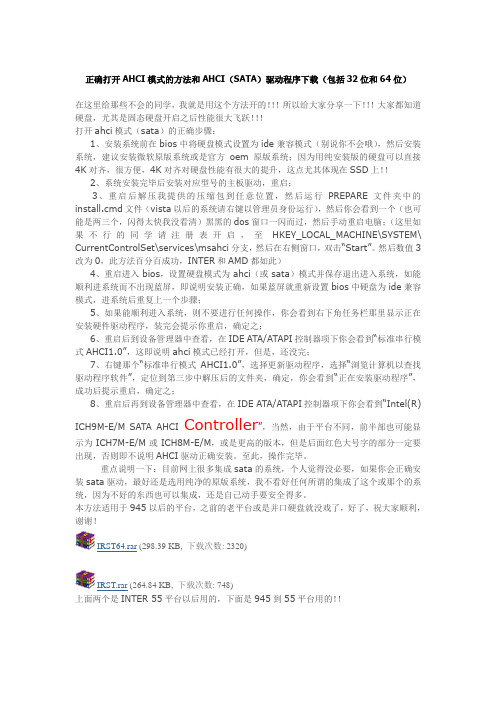
正确打开AHCI模式的方法和AHCI(SATA)驱动程序下载(包括32位和64位)在这里给那些不会的同学,我就是用这个方法开的!!!所以给大家分享一下!!!大家都知道硬盘,尤其是固态硬盘开启之后性能很大飞跃!!!打开ahci模式(sata)的正确步骤:1、安装系统前在bios中将硬盘模式设置为ide兼容模式(别说你不会哦),然后安装系统,建议安装微软原版系统或是官方oem原版系统;因为用纯安装版的硬盘可以直接4K对齐,很方便,4K对齐对硬盘性能有很大的提升,这点尤其体现在SSD上!!2、系统安装完毕后安装对应型号的主板驱动,重启;3、重启后解压我提供的压缩包到任意位置,然后运行PREPARE文件夹中的install.cmd文件(vista以后的系统请右键以管理员身份运行),然后你会看到一个(也可能是两三个,闪得太快我没看清)黑黑的dos窗口一闪而过,然后手动重启电脑;(这里如果不行的同学请注册表开启,至HKEY_LOCAL_MACHINE\SYSTEM\ CurrentControlSet\services\msahci分支,然后在右侧窗口,双击“Start”。
然后数值3改为0,此方法百分百成功,INTER和AMD都如此)4、重启进入bios,设置硬盘模式为ahci(或sata)模式并保存退出进入系统,如能顺利进系统而不出现蓝屏,即说明安装正确,如果蓝屏就重新设置bios中硬盘为ide兼容模式,进系统后重复上一个步骤;5、如果能顺利进入系统,则不要进行任何操作,你会看到右下角任务栏那里显示正在安装硬件驱动程序,装完会提示你重启,确定之;6、重启后到设备管理器中查看,在IDE ATA/ATAPI控制器项下你会看到“标准串行模式AHCI1.0”,这即说明ahci模式已经打开,但是,还没完;7、右键那个“标准串行模式AHCI1.0”,选择更新驱动程序,选择“浏览计算机以查找驱动程序软件”,定位到第三步中解压后的文件夹,确定,你会看到“正在安装驱动程序”,成功后提示重启,确定之;8、重启后再到设备管理器中查看,在IDE ATA/ATAPI控制器项下你会看到“Intel(R) ICH9M-E/M SATA AHCI Controller”,当然,由于平台不同,前半部也可能显示为ICH7M-E/M或ICH8M-E/M,或是更高的版本,但是后面红色大号字的部分一定要出现,否则即不说明AHCI驱动正确安装。
intel主板ahci和raid安装方法

intel主板ahci和raid安装方法我们知道,在使用Intel芯片组的主板上,如果要打开SATA硬盘的NCQ功能或组建RAID 磁盘阵列,都必须在安装Windows XP(以下简称XP)操作系统时,按F6键从软驱中加载相应的SATA AHCI和SATA RAID Controller驱动程序。
对已经淘汰了软驱的朋友来说,该如何解决这个看似简单却很烦人的问题呢?一、如何开启SATA硬盘的NCQ功能首先我们来看看在Intel芯片组主板上打开SATA硬盘的NCQ(Native Command Queuing,原生命令队列)功能的过程(硬盘本身必须支持NCQ功能)。
步骤1:进入主板BIOS中的“Integrated Peripherals”设置界面,把“SATA Mode”选项设定为“AHCI”(不同品牌主板对选项的描述可能有所不同)。
步骤2:在开始安装XP系统时,按F6键从软驱中加载并安装相应的SATA AHCI Controller驱动程序。
步骤3:XP安装完成后,进入系统并安装Intel芯片组的应用程序Matrix Storage Manager,并由该程序自动打开NCQ功能。
注意,如果因为没有软驱而忽略SATA AHCI Controller驱动程序的安装,系统安装程序将无法找到SATA硬盘,必须把SATA硬盘设置为IDE模式才能完成系统安装。
另外,目前很多主板BIOS中的SATA Mode选项的默认设置都是IDE模式,不少经验不足的朋友都是在该模式下安装了XP。
此时如果直接在BIOS中把SATA Mode由IDE改成AHCI模式,在XP启动时则会因为没有预先加载SATA AHCI Controller驱动程序出现蓝屏。
在没有软驱的情况下,有人采取了把驱动程序集成到XP安装光盘中的方法来解决,但过程比较复杂。
下面笔者结合采用975X+ICH7R芯片组的主板,介绍一个简单的、无须使用软驱的解决方法。
AHCI驱动下载与手动安装图解
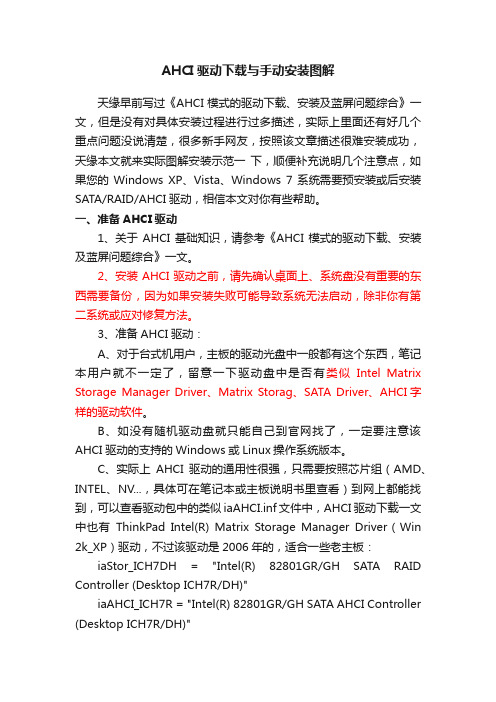
AHCI驱动下载与手动安装图解天缘早前写过《AHCI模式的驱动下载、安装及蓝屏问题综合》一文,但是没有对具体安装过程进行过多描述,实际上里面还有好几个重点问题没说清楚,很多新手网友,按照该文章描述很难安装成功,天缘本文就来实际图解安装示范一下,顺便补充说明几个注意点,如果您的Windows XP、Vista、Windows 7系统需要预安装或后安装SATA/RAID/AHCI驱动,相信本文对你有些帮助。
一、准备AHCI驱动1、关于AHCI基础知识,请参考《AHCI模式的驱动下载、安装及蓝屏问题综合》一文。
2、安装AHCI驱动之前,请先确认桌面上、系统盘没有重要的东西需要备份,因为如果安装失败可能导致系统无法启动,除非你有第二系统或应对修复方法。
3、准备AHCI驱动:A、对于台式机用户,主板的驱动光盘中一般都有这个东西,笔记本用户就不一定了,留意一下驱动盘中是否有类似Intel Matrix Storage Manager Driver、Matrix Storag、SATA Driver、AHCI字样的驱动软件。
B、如没有随机驱动盘就只能自己到官网找了,一定要注意该AHCI驱动的支持的Windows或Linux操作系统版本。
C、实际上AHCI驱动的通用性很强,只需要按照芯片组(AMD、INTEL、NV...,具体可在笔记本或主板说明书里查看)到网上都能找到,可以查看驱动包中的类似iaAHCI.inf文件中,AHCI驱动下载一文中也有ThinkPad Intel(R) Matrix Storage Manager Driver(Win 2k_XP)驱动,不过该驱动是2006年的,适合一些老主板:iaStor_ICH7DH = "Intel(R) 82801GR/GH SATA RAID Controller (Desktop ICH7R/DH)"iaAHCI_ICH7R = "Intel(R) 82801GR/GH SATA AHCI Controller (Desktop ICH7R/DH)"iaAHCI_ICH7M = "Intel(R) 82801GBM SATA AHCI Controller (Mobile ICH7M)"iaStor_ICH6R = "Intel(R) 82801FR SATA RAID Controller (Desktop ICH6R)"iaAHCI_ICH6R = "Intel(R) 82801FR SATA AHCI Controller (Desktop ICH6R)"iaAHCI_ICH6M = "Intel(R) 82801FBM SATA AHCI Controller (Mobile ICH6M)"iaStor_ICH5R = "Intel(R) 82801ER SATA RAID Controller (Desktop ICH5R)"iaStor_ICH5RHR = "Intel(R) 6300ESB SATA RAID Controller"虽然很多同类型AHCI驱动可以通用的,一方面使用通用驱动会面临着AHCI设备编号的确定问题(感觉总是跟设备管理器里显示的ATA 设备编号是加1连号,网上说的设备管理器显示AHCI设备号,那是装好之后才有的,无参考意义,所以只能从官方驱动(*.inf和*.oem)结合本机设备管理器或其它渠道获取),另一方面版本不同支持情况也不同,一次装错了可能系统就不能启动了。
AHCI模式安装XP以及驱动下载(手动安装图解)
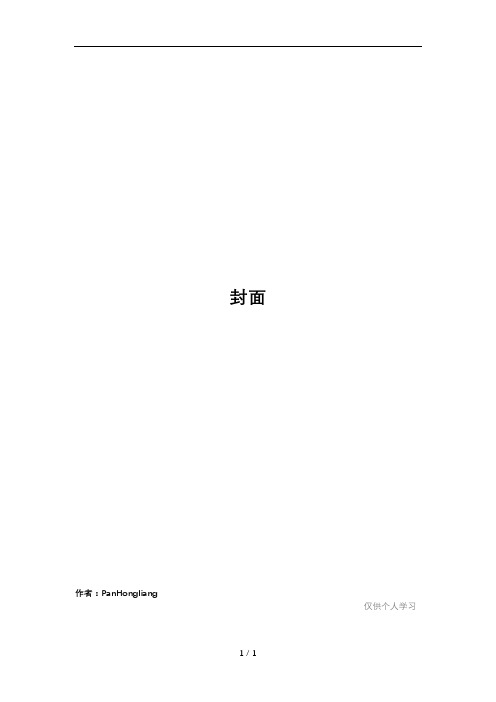
封面作者:PanHongliang仅供个人学习一、准备AHCI驱动1、关于AHCI基础知识,请参考《AHCI模式的驱动下载、安装及蓝屏问题综合》一文。
2、安装AHCI驱动之前,请先确认桌面上、系统盘没有重要的东西需要备份,因为如果安装失败可能导致系统无法启动,除非你有第二系统或应对修复方法。
3、准备AHCI驱动:A、对于台式机用户,主板的驱动光盘中一般都有这个东西,笔记本用户就不一定了,留意一下驱动盘中是否有类似Intel Matrix Storage Manager Driver、Matrix Storag、SATA Driver、AHCI字样的驱动软件。
B、如没有随机驱动盘就只能自己到官网找了,一定要注意该AHCI驱动的支持的Windows 或Linux操作系统版本。
C、实际上AHCI驱动的通用性很强,只需要按照芯片组(AMD、INTEL、NV...,具体可在笔记本或主板说明书里查看)到网上都能找到,可以查看驱动包中的类似iaAHCI.inf文件中,AHCI驱动下载一文中也有ThinkPad Intel(R) Matrix Storage Manager Driver(Win 2k_XP)驱动,不过该驱动是2006年的,适合一些老主板:iaStor_ICH7DH = "Intel(R) 82801GR/GH SATA RAID Controller (Desktop ICH7R/DH)"iaAHCI_ICH7R = "Intel(R) 82801GR/GH SATA AHCI Controller (Desktop ICH7R/DH)"iaAHCI_ICH7M = "Intel(R) 82801GBM SATA AHCI Controller (Mobile ICH7M)"iaStor_ICH6R = "Intel(R) 82801FR SATA RAID Controller (Desktop ICH6R)"iaAHCI_ICH6R = "Intel(R) 82801FR SATA AHCI Controller (Desktop ICH6R)"iaAHCI_ICH6M = "Intel(R) 82801FBM SATA AHCI Controller (Mobile ICH6M)"iaStor_ICH5R = "Intel(R) 82801ER SATA RAID Controller (Desktop ICH5R)"iaStor_ICH5RHR = "Intel(R) 6300ESB SATA RAID Controller"虽然很多同类型AHCI驱动可以通用的,一方面使用通用驱动会面临着AHCI设备编号的确定问题(感觉总是跟设备管理器里显示的ATA设备编号是加1连号,网上说的设备管理器显示AHCI设备号,那是装好之后才有的,无参考意义,所以只能从官方驱动(*.inf和*.oem)结合本机设备管理器或其它渠道获取),另一方面版本不同支持情况也不同,一次装错了可能系统就不能启动了。
SATA硬盘安装和BIOS设置详解
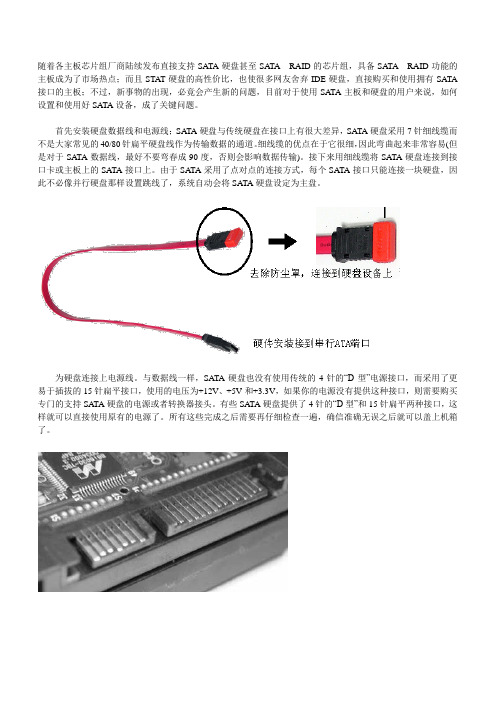
随着各主板芯片组厂商陆续发布直接支持SA TA硬盘甚至SA TA RAID的芯片组,具备SA TA RAID功能的主板成为了市场热点;而且STA T硬盘的高性价比,也使很多网友舍弃IDE硬盘,直接购买和使用拥有SA TA 接口的主板;不过,新事物的出现,必竟会产生新的问题,目前对于使用SA TA主板和硬盘的用户来说,如何设置和使用好SA TA设备,成了关键问题。
首先安装硬盘数据线和电源线;SA TA硬盘与传统硬盘在接口上有很大差异,SA TA硬盘采用7针细线缆而不是大家常见的40/80针扁平硬盘线作为传输数据的通道。
细线缆的优点在于它很细,因此弯曲起来非常容易(但是对于SA TA数据线,最好不要弯春成90度,否则会影响数据传输)。
接下来用细线缆将SA TA硬盘连接到接口卡或主板上的SA TA接口上。
由于SA TA采用了点对点的连接方式,每个SA TA接口只能连接一块硬盘,因此不必像并行硬盘那样设置跳线了,系统自动会将SA TA硬盘设定为主盘。
为硬盘连接上电源线。
与数据线一样,SA TA硬盘也没有使用传统的4针的“D型”电源接口,而采用了更易于插拔的15针扁平接口,使用的电压为+12V、+5V和+3.3V,如果你的电源没有提供这种接口,则需要购买专门的支持SA TA硬盘的电源或者转换器接头。
有些SA TA硬盘提供了4针的“D型”和15针扁平两种接口,这样就可以直接使用原有的电源了。
所有这些完成之后需要再仔细检查一遍,确信准确无误之后就可以盖上机箱了。
SA TA硬盘在使用上完全兼容传统的并行硬盘,因此在驱动程序的安装使用上一般不会有什么问题。
如果你使用的操作系统是Windows9x/ME,那么只需进入BIOS,在里面的SA TA选项下简单地设置一下就可以了。
不过SA TA硬盘在安装WindowsXP时可能会出现一些问题。
由于WindowsXP无法辨认出连接在接口卡上的SA TA硬盘,所以用户必须手工安装SA TA硬盘的驱动程序。
解读AHCI模式 Sata驱动下载、安装教程及由此产生的蓝屏问题

解读AHCI模式Sata驱动下载、安装教程及由此产生的蓝屏问题AHCI是什么?如何开启AHCI模式?Sata AHCI驱动如何安装?Sata硬盘跟ahci模式有什么关系?如何设置bios开启AHCI?安装AHCI Sata驱动后电脑蓝屏怎么办?请看本文Sata AHCI相关问题总结。
一、AHCI是什么AHCI,全称为Serial A TA Advanced Host Controller Interface(串行ATA高级主控接口),是在Intel主导下多家公司联合研发的接口标准,包括Intel、AMD、戴尔、Marvell、迈拓、微软、Red Hat、希捷等著名企业。
AHCI描述了一种PCI类设备,它的主要作用是在系统内存和串行ATA设备之间扮演一种接口的角色,而且在不同的操作系统和硬件中是通用的。
在AHCI 1.0规范中,Intel引入了NCQ(Native Command Queue)功能和热插拔技术。
支持NCQ技术的硬盘在接到读写指令后,会根据指令对访问地址进行重新排序,减少了读取时间,使数据传输更为高效,同时也有效地延长了硬盘的使用寿命。
AHCI技术需要硬盘和主板两方面的支持才可以实现。
AHCI通过包含一个PCI BAR(基址寄存器),来实现Native(原生)SATA功能。
由于AHCI统一接口的研发成功,使得支持串行ATA产品的开发工作大为简化,操作系统和设备制造商省去了单独开发接口的工作,取而代之的是直接在统一接口上进行操作,可以实现包括NCQ(Native Command Queuing)在内的诸多功能。
Intel的AHCI 1.0规范首次引入的NCQ(Native Command Qu),它的应用能够大幅度减少硬盘无用的寻道次数和数据查找时间,这样就能显著增强多任务情况下硬盘的性能。
所以,如果AHCI能开就开。
二、AHCI的适用对象从上文我们知道AHCI是针对串行A TA设备的,硬盘而言就是SATA硬盘且要支持NCQ,所以对于早期的IDE硬盘来说,AHCI是不起作用的。
IntelAHCI驱动安装方法及常见问题汇总
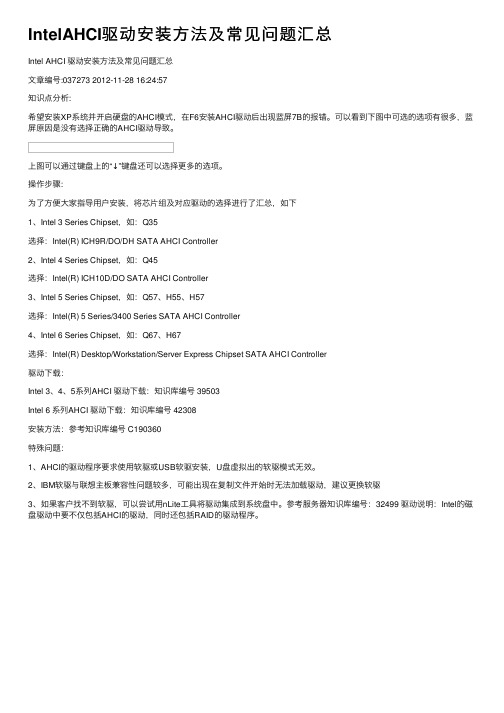
IntelAHCI驱动安装⽅法及常见问题汇总Intel AHCI 驱动安装⽅法及常见问题汇总⽂章编号:037273 2012-11-28 16:24:57知识点分析:希望安装XP系统并开启硬盘的AHCI模式,在F6安装AHCI驱动后出现蓝屏7B的报错。
可以看到下图中可选的选项有很多,蓝屏原因是没有选择正确的AHCI驱动导致。
上图可以通过键盘上的“↓”键盘还可以选择更多的选项。
操作步骤:为了⽅便⼤家指导⽤户安装,将芯⽚组及对应驱动的选择进⾏了汇总,如下1、Intel 3 Series Chipset,如:Q35选择:Intel(R) ICH9R/DO/DH SATA AHCI Controller2、Intel 4 Series Chipset,如:Q45选择:Intel(R) ICH10D/DO SATA AHCI Controller3、Intel 5 Series Chipset,如:Q57、H55、H57选择:Intel(R) 5 Series/3400 Series SATA AHCI Controller4、Intel 6 Series Chipset,如:Q67、H67选择:Intel(R) Desktop/Workstation/Server Express Chipset SATA AHCI Controller驱动下载:Intel 3、4、5系列AHCI 驱动下载:知识库编号 39503Intel 6 系列AHCI 驱动下载:知识库编号 42308安装⽅法:参考知识库编号 C190360特殊问题:1、AHCI的驱动程序要求使⽤软驱或USB软驱安装,U盘虚拟出的软驱模式⽆效。
2、IBM软驱与联想主板兼容性问题较多,可能出现在复制⽂件开始时⽆法加载驱动,建议更换软驱3、如果客户找不到软驱,可以尝试⽤nLite⼯具将驱动集成到系统盘中。
参考服务器知识库编号:32499 驱动说明:Intel的磁盘驱动中要不仅包括AHCI的驱动,同时还包括RAID的驱动程序。
在Windows下安装AHCI驱动
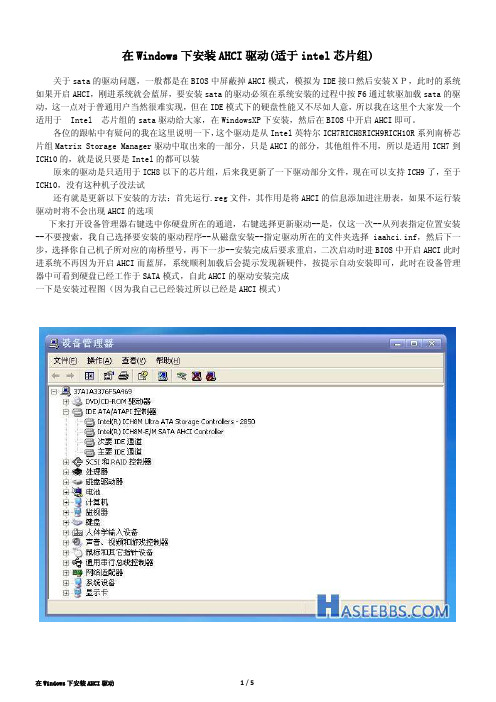
在Windows下安装AHCI驱动(适于intel芯片组)关于sata的驱动问题,一般都是在BIOS中屏蔽掉AHCI模式,模拟为IDE接口然后安装XP,此时的系统如果开启AHCI,刚进系统就会蓝屏,要安装sata的驱动必须在系统安装的过程中按F6通过软驱加载sata的驱动,这一点对于普通用户当然很难实现,但在IDE模式下的硬盘性能又不尽如人意,所以我在这里个大家发一个适用于Intel 芯片组的sata驱动给大家,在WindowsXP下安装,然后在BIOS中开启AHCI即可。
各位的跟帖中有疑问的我在这里说明一下,这个驱动是从Intel英特尔ICH7RICH8RICH9RICH10R系列南桥芯片组Matrix Storage Manager驱动中取出来的一部分,只是AHCI的部分,其他组件不用,所以是适用ICH7到ICH10的,就是说只要是Intel的都可以装原来的驱动是只适用于ICH8以下的芯片组,后来我更新了一下驱动部分文件,现在可以支持ICH9了,至于ICH10,没有这种机子没法试还有就是更新以下安装的方法:首先运行.reg文件,其作用是将AHCI的信息添加进注册表,如果不运行装驱动时将不会出现AHCI的选项下来打开设备管理器右键选中你硬盘所在的通道,右键选择更新驱动--是,仅这一次--从列表指定位置安装--不要搜索,我自己选择要安装的驱动程序--从磁盘安装--指定驱动所在的文件夹选择iaahci.inf,然后下一步,选择你自己机子所对应的南桥型号,再下一步--安装完成后要求重启,二次启动时进BIOS中开启AHCI此时进系统不再因为开启AHCI而蓝屏,系统顺利加载后会提示发现新硬件,按提示自动安装即可,此时在设备管理器中可看到硬盘已经工作于SATA模式,自此AHCI的驱动安装完成一下是安装过程图(因为我自己已经装过所以已经是AHCI模式)。
ahci和sata安装方法 2009
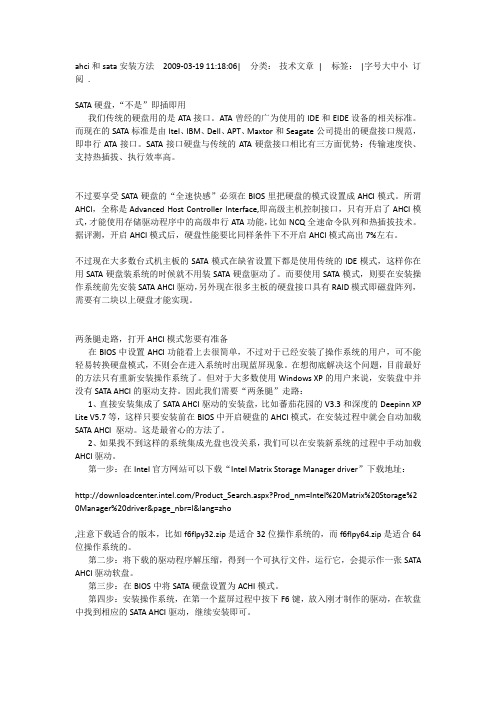
ahci和sata安装方法2009-03-19 11:18:06| 分类:技术文章| 标签:|字号大中小订阅.SATA硬盘,“不是”即插即用我们传统的硬盘用的是ATA接口。
ATA曾经的广为使用的IDE和EIDE设备的相关标准。
而现在的SATA标准是由Itel、IBM、Dell、APT、Maxtor和Seagate公司提出的硬盘接口规范,即串行ATA接口。
SATA接口硬盘与传统的ATA硬盘接口相比有三方面优势:传输速度快、支持热插拔、执行效率高。
不过要享受SATA硬盘的“全速快感”必须在BIOS里把硬盘的模式设置成AHCI模式。
所谓AHCI,全称是Advanced Host Controller Interface,即高级主机控制接口,只有开启了AHCI模式,才能使用存储驱动程序中的高级串行ATA功能,比如NCQ全速命令队列和热插拔技术。
据评测,开启AHCI模式后,硬盘性能要比同样条件下不开启AHCI模式高出7%左右。
不过现在大多数台式机主板的SATA模式在缺省设置下都是使用传统的IDE模式,这样你在用SATA硬盘装系统的时候就不用装SATA硬盘驱动了。
而要使用SATA模式,则要在安装操作系统前先安装SATA AHCI驱动,另外现在很多主板的硬盘接口具有RAID模式即磁盘阵列,需要有二块以上硬盘才能实现。
两条腿走路,打开AHCI模式您要有准备在BIOS中设置AHCI功能看上去很简单,不过对于已经安装了操作系统的用户,可不能轻易转换硬盘模式,不则会在进入系统时出现蓝屏现象。
在想彻底解决这个问题,目前最好的方法只有重新安装操作系统了。
但对于大多数使用Windows XP的用户来说,安装盘中并没有SATA AHCI的驱动支持。
因此我们需要“两条腿”走路:1、直接安装集成了SATA AHCI驱动的安装盘,比如蕃茄花园的V3.3和深度的Deepinn XP Lite V5.7等,这样只要安装前在BIOS中开启硬盘的AHCI模式,在安装过程中就会自动加载SATA AHCI 驱动。
AHCI模式安装XP以及驱动下载(手动安装图解)
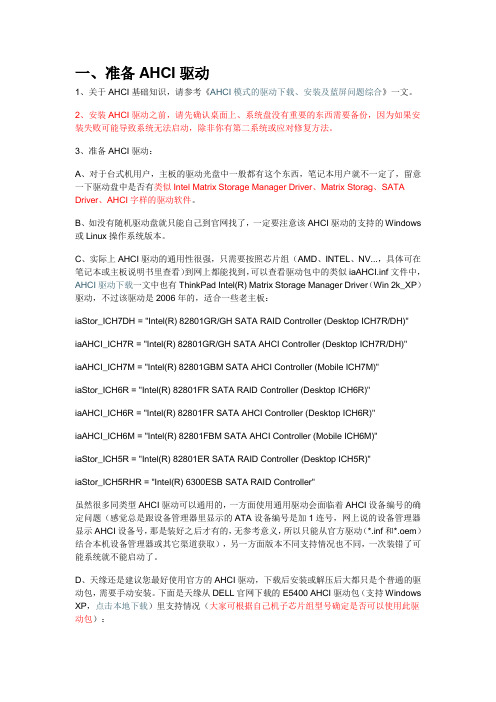
一、准备AHCI驱动1、关于AHCI基础知识,请参考《AHCI模式的驱动下载、安装及蓝屏问题综合》一文。
2、安装AHCI驱动之前,请先确认桌面上、系统盘没有重要的东西需要备份,因为如果安装失败可能导致系统无法启动,除非你有第二系统或应对修复方法。
3、准备AHCI驱动:A、对于台式机用户,主板的驱动光盘中一般都有这个东西,笔记本用户就不一定了,留意一下驱动盘中是否有类似Intel Matrix Storage Manager Driver、Matrix Storag、SATA Driver、AHCI字样的驱动软件。
B、如没有随机驱动盘就只能自己到官网找了,一定要注意该AHCI驱动的支持的Windows 或Linux操作系统版本。
C、实际上AHCI驱动的通用性很强,只需要按照芯片组(AMD、INTEL、NV...,具体可在笔记本或主板说明书里查看)到网上都能找到,可以查看驱动包中的类似iaAHCI.inf文件中,AHCI驱动下载一文中也有ThinkPad Intel(R) Matrix Storage Manager Driver(Win 2k_XP)驱动,不过该驱动是2006年的,适合一些老主板:iaStor_ICH7DH = "Intel(R) 82801GR/GH SATA RAID Controller (Desktop ICH7R/DH)"iaAHCI_ICH7R = "Intel(R) 82801GR/GH SATA AHCI Controller (Desktop ICH7R/DH)"iaAHCI_ICH7M = "Intel(R) 82801GBM SATA AHCI Controller (Mobile ICH7M)"iaStor_ICH6R = "Intel(R) 82801FR SATA RAID Controller (Desktop ICH6R)"iaAHCI_ICH6R = "Intel(R) 82801FR SATA AHCI Controller (Desktop ICH6R)"iaAHCI_ICH6M = "Intel(R) 82801FBM SATA AHCI Controller (Mobile ICH6M)"iaStor_ICH5R = "Intel(R) 82801ER SATA RAID Controller (Desktop ICH5R)"iaStor_ICH5RHR = "Intel(R) 6300ESB SATA RAID Controller"虽然很多同类型AHCI驱动可以通用的,一方面使用通用驱动会面临着AHCI设备编号的确定问题(感觉总是跟设备管理器里显示的ATA设备编号是加1连号,网上说的设备管理器显示AHCI设备号,那是装好之后才有的,无参考意义,所以只能从官方驱动(*.inf和*.oem)结合本机设备管理器或其它渠道获取),另一方面版本不同支持情况也不同,一次装错了可能系统就不能启动了。
ahci驱动安装详细步骤
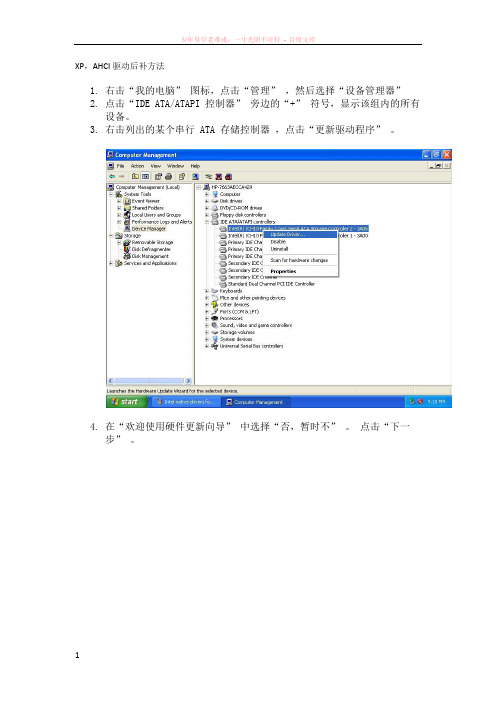
XP,AHCI驱动后补方法1.右击“我的电脑”图标,点击“管理”,然后选择“设备管理器”2.点击“IDE ATA/ATAPI 控制器”旁边的“+”符号,显示该组内的所有设备。
3.右击列出的某个串行 ATA 存储控制器,点击“更新驱动程序”。
4.在“欢迎使用硬件更新向导”中选择“否,暂时不”。
点击“下一步”。
5.选择“从列表或指定位置安装(高级)”。
点击“下一步”6.选择“不要搜索。
我要自己选择要安装的驱动程序”。
点击“下一步”7.点击“从磁盘安装”8.点击“浏览”选择文件位置(驱动程序的存放位置) 选择iaAHCI.inf点击“打开”9.这时会列出一些 SATA AHCI 控制器。
从列出的控制器中选择 Intel?ICH10D/DO SATA AHCI 控制器。
点击“下一步”10.此时会弹出更新驱动程序警告。
点击“是”和“仍然继续安装”11.驱动程序开始安装,之后会提示“硬件更新向导”已完成。
点击“完成”12.您可以在“设备管理器”中看到更新后的控制器。
13.系统重启时按下F10 键,进入BIOS 设置实用程序界面。
点击“SystemConfiguration”- “Device Configuration”,将“SATA Device Mode”更改为“AHCI”模式。
然后再按F10存盘退出。
14.重启系统后会出现找到新硬件向导,在设备管理器里会出现“PCIDevice”。
选择“否,暂时不”15.选择“不要搜索”16.直接选择已经出现的Intel ICH10D/DO SATA AHCI 控制器17.安装完成。
惠普电脑AHCI加载SATA驱动指导说明(Intel)――I(精)
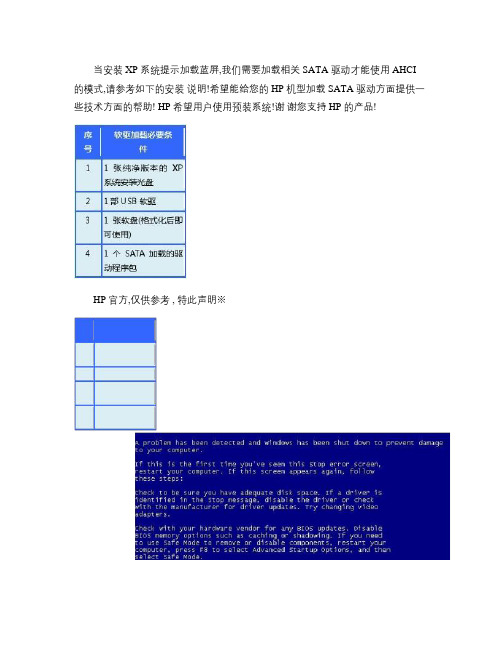
当安装 XP 系统提示加载蓝屏,我们需要加载相关 SATA 驱动才能使用 AHCI 的模式,请参考如下的安装说明!希望能给您的 HP 机型加载 SATA 驱动方面提供一些技术方面的帮助! HP 希望用户使用预装系统!谢谢您支持 HP 的产品!HP 官方,仅供参考 , 特此声明※一、 SATA 磁盘加载正常 XP 加载会报 7B 或者 7E 的报错如图二、使用 usb 软驱加载 sata 驱动安装 xp 系统步骤(驱动可以到惠普官方网站进行下载 :SATA 串口硬盘驱动【 f6flpy-x86_Win7_XP_11.1.0.1006.zip】 (32位系统 :附件中文件名为 f6flpy-x86_Win7_XP_11.1.0.1006SATA 串口硬盘驱动【 f6flpy-x64_Win7_XP_11.1.0.1006.zip】 (64位系统 :附件中文件名为 f6flpy-x64_Win7_XP_11.1.0.10061、以安装 32位 XP 系统为例,右键 f6flpy-x86_Win7_XP_11.1.0.1006.zip,选择“解压到 f6flpy-x86_Win7_XP_11.1.0.1006\(E” ;2、复制解压后文件夹中的所有文件;3、连接好 usb 软驱,将复制好的文件拷贝到软盘根目录下;4、重启机器,开机按 F9键,进入启动项设置界面,选择“ Internal CD/DVD ROM Drive ” ,设置光驱启动;5、在出现press any key to boot from CD…的字样时,按键盘上的任意按键。
正常安装操作系统,安装中出现第一个蓝屏界面,系统提示按 F6加载第三方硬件驱动时,迅速按下“ F6”键;6、在下一个界面中按下“ S ”键,使用 Specify Additional Device;7、在选择列表里可以使用上下方向键进行切换, 选择“ Intel 7 series chipset family SATA AHCI controller ” ;8、加载点击回车 Enter 按键9、加载好 sata 驱动后,出现 xp 系统安装界面; 10、出现此界面后,按回车键(ENTER 键),即可按照正常纯净版 xp 系统光盘的安装步骤进行安装。
在安装新系统安装前没有启用SATA AHCI模式
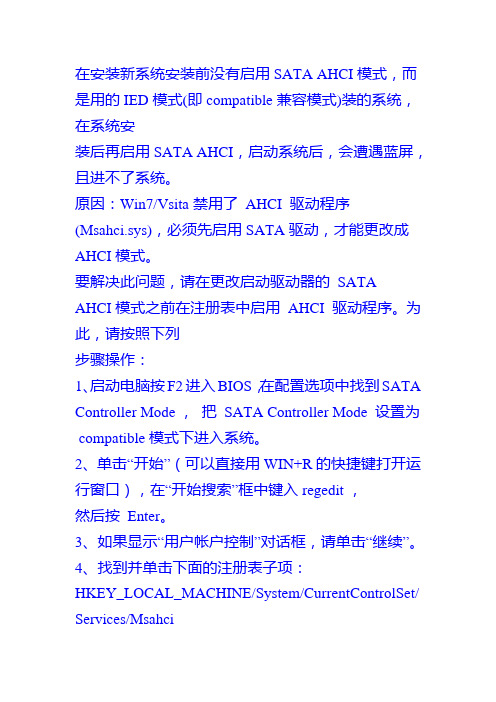
在安装新系统安装前没有启用SATA AHCI模式,而是用的IED模式(即compatible兼容模式)装的系统,在系统安装后再启用SATA AHCI,启动系统后,会遭遇蓝屏,且进不了系统。
原因:Win7/Vsita禁用了AHCI 驱动程序(Msahci.sys),必须先启用SATA驱动,才能更改成AHCI模式。
要解决此问题,请在更改启动驱动器的SATAAHCI 模式之前在注册表中启用AHCI 驱动程序。
为此,请按照下列步骤操作:1、启动电脑按F2进入BIOS,在配置选项中找到SATA Controller Mode ,把SATA Controller Mode 设置为 compatible模式下进入系统。
2、单击“开始”(可以直接用WIN+R的快捷键打开运行窗口),在“开始搜索”框中键入 regedit ,然后按Enter。
3、如果显示“用户帐户控制”对话框,请单击“继续”。
4、找到并单击下面的注册表子项:HKEY_LOCAL_MACHINE/System/CurrentControlSet/ Services/Msahci5、在右窗格中,右键单击“名称”列中的“Start”,然后单击“修改”。
6、在“数值数据”框中,键入 0 ,然后单击“确定”(原来是有键值的,我的是3,直接修改成0)。
7、在“文件”菜单上,单击“退出”以关闭注册表编辑器。
8、重新启动电脑,按F2进入BIOS设置SATA Controller Mode 为AHCI模式后,按F10保存BIOS 设置重启,这时候系统就可以正常启动而不会再出现蓝屏报错重启的现象,进入系统后会自动安装系统自带的IMSM驱动程序,安装成功后会提示重新启动计算机.简单的讲,AHCI和IDE相对,通过这个功能,能提高硬盘30%的运算能力,也就是加快系统速度。
AHCI(Serial ATA Advanced Host Controller Interface)串行ATA高级主控接口/高级主机控制器接口),是在Intel的指导下,由多家公司联合研发的接口标准,它允许存储驱动程序启用高级串行 ATA 功能,如本机命令队列和热插拔,其研发小组成员主要包括Intel、AMD、戴尔、Marvell、迈拓、微软、Red Hat、希捷和StorageGear等著名企业。
